WIN8系统空闲时网络掉线的解决方法
发布时间:2017-12-16 18:12:33 浏览数: 小编:fuyuan
Windows8专业版系统作为2012年的一款全新的操作系统,整体上操作方式有了很大的改变,这主要是为了迎合平板电脑的操作习惯,从而使Win8成为一款能在平板电脑上有所作为的操作系统。据一些win8的用户反映,当电脑处于闲置的时候win8系统就会自动掉线,其实这并不是系统的问题,而是在宽带连接属性里面启用了闲置自动断线设定,我们只需要简单设置一下就可以解决问题了,下面系统族小编就教教大家WIN8系统空闲时网络掉线的解决方法,如下:
相关阅读:win8系统wifi总是掉线的解决方法
解决WIN8系统空闲时网络掉线的操作方法:
1、首先打开“开始”--“控制面板”--点击“网络和共享中心”;
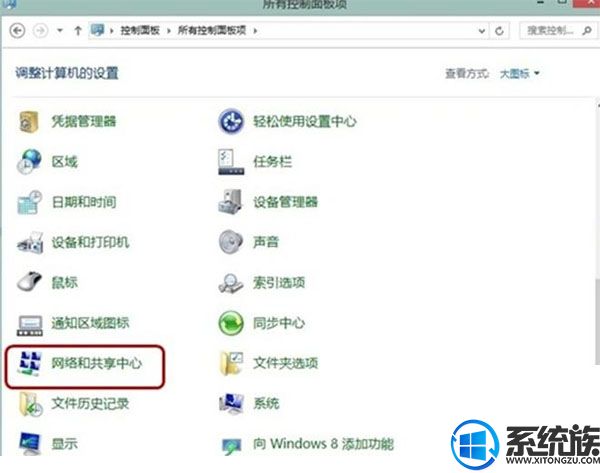
2、双击左边的“更改适配器设置”选项;

3、找到“宽带连接”并右击,选择“属性”;
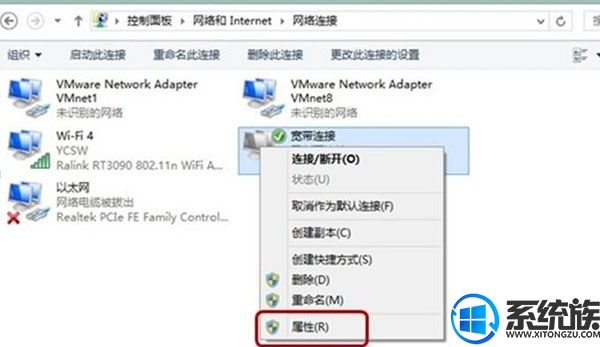
4、在“宽带连接”属性设置界面中切换到“选项”,将“挂断前的空闲时间”右边的下拉框中选择为“从不”,最后保存退出。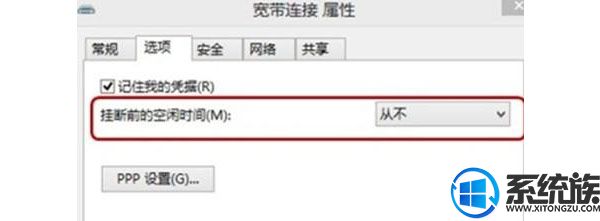
设置完成之后,再去试试看是不是已经不会自动掉线了,方法虽然简单但对于有需要的朋友也是一种学习渐进的方法。希望对大家有所帮助。
综上所述就是WIN8系统空闲时网络掉线的解决方法了,希望系统族小编可以帮到大家。
上一篇: Win8系统蓝牙打不开的解决办法
下一篇: 关于Win8的系统的一些常用快捷使用方法



















